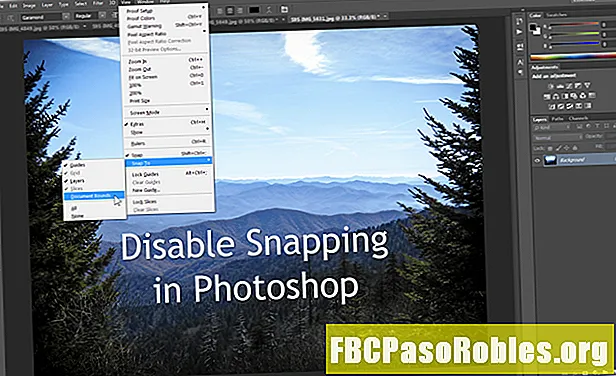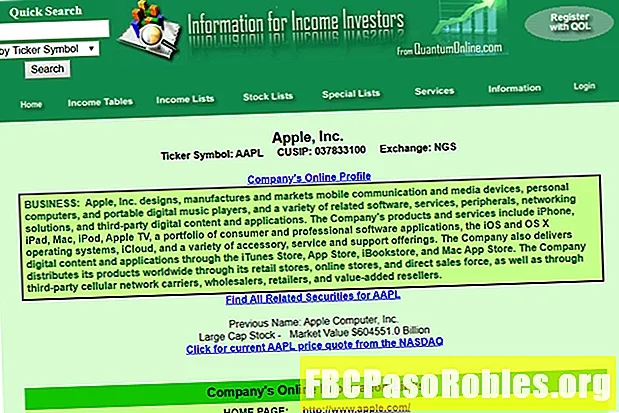Sadržaj
- Neka ponovo Gmail radi tako da se možete vratiti tim e-mailovima!
- Uzroci pogrešaka u Gmailu
- Kako popraviti uobičajene pogreške u Gmailu
- Ako vam nedostaju e-adrese
- Ako je vaš račun hakiran
Neka ponovo Gmail radi tako da se možete vratiti tim e-mailovima!
Ako naiđete na pogreške ili druge poteškoće s Gmailom, iskušajte ove ideje za rješavanje problema kako bi ovaj pogon elektroničke pošte ponovno radio za vas.
Ovi se koraci primjenjuju na Gmail u preglednicima Chrome, Safari, Firefox i drugim preglednicima.
Uzroci pogrešaka u Gmailu
Problemi s Gmailom, iako rijetko, mogu nastati i od korisnika i od Googlea. S korisničke strane, uzrok može biti loša internetska veza, zaboravljena lozinka ili pogreška u konfiguraciji. S Googleove strane, web lokacija može biti u kvaru ili može doći do problema zbog ažuriranja.

Kako popraviti uobičajene pogreške u Gmailu
Ako je problem na vašem kraju, obično je riješen jednostavan problem. Međutim, ako problem leži u Googleu, ne možete drugo nego čekati dok ga se ne riješi. Evo nekoliko koraka kako biste shvatili što ide po zlu i neke moguće popravke.
Ako ste zaboravili podatke za prijavu, upotrijebite značajku oporavka računa na Gmail računu.
-
Koristite Gmail u podržanom web-pregledniku. Gmail najbolje funkcionira u najnovijoj verziji preglednika koji koristite.
Preglednik mora imati omogućene kolačiće i JavaScript za upotrebu svih Gmail značajki.
-
Privremeno isključite proširenja i dodatke preglednika. Ponekad proširenja i dodaci mogu ometati Gmail. Alternativno, otvorite Gmail bez pokretanja proširenja pomoću privatnog pregledavanja ili anonimnog načina pregledača. Ako Gmail ispravno radi bez pokretanja proširenja, omogućite jedno po jedno proširenje da biste utvrdili krivca.
-
Očistite predmemoriju i kolačiće web preglednika. Uklanjanje ovih stavki može se riješiti problema s učitavanjem i oblikovanjem.
-
Posjetite nadzornu ploču statusa G Suite. Pogledajte nadzornu ploču statusa da biste saznali sve poznate poteškoće koje Gmail trenutno ima.
Ako vam nedostaju e-adrese
Ako niste primili poruke koje ste očekivali, ne primate nove e-poruke ili su nestale poruke e-pošte u vašoj pristigloj pošti, provjerite ove postavke.
-
Potražite poruke koje nedostaju. Provjeri svoj Sva pošta, spam, i Otpad mape za poruke koje nedostaju.
-
Provjerite blokirane adrese. Ići postavke > Filtri i blokirane adrese da provjerite jeste li nenamjerno blokirali poruke koje nedostaju. Potražite filtre pomoću Obriši ili Preskočite Inbox naveden kao radnja, i uredite ili izbrišite sve poruke iz okidača koje biste radije vidjeli. Klik Spremi promjene primijeniti sve promjene koje ste napravili.
-
Provjerite proslijeđene adrese. Saznajte je li adresa e-pošte za prosljeđivanje navedena u Prosljeđivanje i POP / IMAP > prosljeđivanje odjeljak. U tom slučaju isključite postavku ili odaberite Čuvajte Gmail kopiju u mapi Primljeno ili Označi Gmail kopiju kao Pročitanu. Klik Spremi promjene primijeniti sve promjene koje ste napravili.
Ako je vaš račun hakiran
Ako primijetite nepoznatu aktivnost na svom računu e-pošte ili stalno imate poteškoće s prijavom, možda je netko hakirao vaš Gmail. Odmah osigurajte svoj račun.
Treba potražiti sljedeće:
- Kontakti koji vas obavještavaju da su primili neželjenu poštu s vašeg Gmail računa.
- Promjene postavki kao što su delegiranje pošte, prosljeđivanje i automatski odgovori.
- Blokirane adrese e-pošte ili filtri koje niste postavili.
- E-poruke koje su misteriozno izbrisane.
-
Otvorite stranicu Sigurnost Google računa i prijavite se ako to zatraži.
-
Klik Nedavna sigurnosna aktivnost i provjeriti sumnjivu aktivnost.

-
Klik Ne, nisam bio ja ako vidite bilo koju aktivnost koju niste izveli. Zatim slijedite korake za osiguranje računa.
-
Klik Vaši uređaji i kliknite Ne prepoznajte uređaj ako vidite bilo koji uređaj koji nije vaš i prijavljen je na svoj Google račun. Slijedite korake za osiguranje računa.